兼容设备
哪些设备与 eSIM 兼容?
在购买我们的套餐之前,请确保您的设备与 eSIM 兼容并且已为任何运营商解锁。请注意,可能还有特定于国家/地区的限制。
兼容设备:
Apple iPhone:11、11 Pro、11 Pro Max、12、12 Mini、12 Pro、12 Pro Max、13、13 Mini、13 Pro、13 Pro Max、14、14 Plus、14 Pro、14 Pro Max、15、15 Plus、15 Pro、15 Pro Max、SE 2 (2020)、SE 3 (2022)、 XR、XS、XS Max请注意,如果您的 iPhone 是在中国购买的,则不兼容: Fold、Fold2 5G、Fold3 5G、Fold4、Fold5 5G、Fold6 5G、Note 20、Note 20 Ultra 5G、S20、S20+、S20+ 5g、S20 Ultra、S20 Ultra 5G、S21、S21+ 5G , S21+ Ultra 5G, S22, S22+, S22 Ultra, S23, S23+, S23 Ultra, S24, S24+, S24 Ultra, Z Flip, Z Flip3 5G, Z Flip4 , Z Flip5 5G, Z Flip6 5G,A55 5G, A54 (请询问我们,因为并非所有都兼容), S23 FE(请询问我们,因为并非所有都兼容)
< div>注意FE模型不兼容! (有时是 S23)
索尼:Xperia 10 III Lite、Xperia 10 IV、Xperia 10V、Xperia 1 IV、Xperia 5 IV、Xperia 1 V、Xperia Ace III、Xperia 5V、Xperia 1V
Google:Pixel 2、Pixel 2 XL、Pixel 3、Pixel 3 XL、Pixel 3a、Pixel 3a XL、Pixel 4、Pixel 4a、Pixel 4 XL、Pixel 5、Pixel 5a、Pixel 6、Pixel 6a、Pixel 6 Pro、Pixel 7a、Pixel 7、Pixel 7 Pro、、Razr 2022、Razr 2022 5G、Razr 40,Razr 40 Ultra,Razr+, < span style="font-size: 0.875rem;">Edge 2022、Edge 2023、Edge+ (2023) < /span>, 边缘 40, Edge 40 Pro , Edge 40 Neo, < span style="font-size: 0.875rem;">Edge 50 Pro、Edge 50 Ultra、Edge 50 Fusion , Moto G Power 5G (2024), G52J 5G,G52J 5G Ⅱ, ; G53J 5G、G54 5G, G84、G34、摩托罗拉 G53,摩托罗拉 G54,Razr+ 2024,Razr 2024,Moto G Stylus 5G 2024
Oppo:查找 N2 Flip、查找 X3、Find X3Pro、Find X5、Find span style="color: rgb(41, 43, 46);字体系列:“Modern Era”、-apple-system、BlinkMacSystemFont、“Segoe UI”、Roboto、Helvetica、Arial、sans-serif、“Apple Color Emoji”、“Segoe UI Emoji”、“Segoe” UI符号” font-size: 16px;">Reno 9A,A55s 5G,Find N3,查找 N3 Flip
Rakuten:Mini、Big-S、Big、Hand、Hand 5G
小米:12T Pro、13、13 Lite、13 Pro、13T、13T Pro、14、14 Pro、14 Ultra、Blackshark 3、Redmi Note 13 Pro+
夏普
其他: DOOGEE V30、Fairphone 4、Fairphone 5、Gemini PDA、HAMMER Blade 3、HAMMER Blade 5G、HAMMER Explorer PRO、myPhone NOW eSIM、Nokia G60 5G、Nokia X30、Nokia XR21、Nuu X5、Oneplus 12、Oneplus Open、OnePLus 11、OUKITEL WP30 Pro、OUKITEL WP33 Pro、TLC 50 5G、Vivo V29 Lite 5G(仅在欧洲支持 eSIM)、Vivo X100 Pro、Vivo X90 Pro、ZTE Nubia Flip
其他设备:
· Windows:ACER Swift 3、ACER Swift 7、ASUS Mini Transformer T103HAF、ASUS NovaGo TP370QL、ASUS Vivobook Flip 14 TP401NA、Dell Latitude 7210 2-in-1、Dell Latitude 7310、Dell Latitude 7410、Dell Latitude 9410、Dell Latitude 9510、HP Elitebook G5、HP Probook G5、HP Zbook G5、HP Spectre Folio 13、联想 Yoga 520、联想 Yoga C630、Lenovo Yoga 720、Lenovo Miix 630、Surface Duo、Surface Duo 2、Surface Go 3。· iPad:iPad Air(3 代)、iPad Air(4 代)、iPad Pro 11 英寸(1 代)、iPad Pro 11 英寸(2 代)、iPad Pro 11 英寸(3 代) 、iPad Pro 12.9 英寸(3 代)、iPad Pro 12.9 英寸(4 代)、iPad Pro 12.9 英寸(5 代)、iPad(7 代)、iPad(8 代)、iPad(9 代)
一般查询
与服务相关的一般信息。
eSIM 是兼容设备中可用的嵌入式 SIM 卡。将数据包直接下载到手机,提供更便捷的保持联系方式
不再需要更换 SIM 卡。不再担心丢失原来的 SIM 卡
请务必记住,eSIM 仅适用于与该系统兼容的设备,并且所有运营商都已解锁该系统
为确保您可以在设备上使用 eSIM 套餐,您可以检查兼容设备列表,也可以检查设备设置以验证兼容性
如果您的设备可以使用 eSIM,您只需从 beconnected 获取 eSIM 套餐即可充分使用您的设备。
如果您还有其他问题,请联系我们
第一步
只需几个步骤即可了解如何开始使用beconnected。
请检查以下项目,以确保您可以成功安装和配置您的 eSIM:
- 您的设备与 eSIM 兼容,并且已针对所有运营商解锁。
- 您拥有稳定、无缝的 WiFi 连接(需要将 eSIM 正确下载到您的设备)。
准备工作:
- 输入您的已连接帐户。
- 直接连接至Mis eSIM。
- 搜索您要安装的 eSIM。
- 点击按钮详细信息。
- 点按安装 eSIM
- 将二维码发送到另一台设备以便能够扫描
安装:
- 在您的设备上,转到设置
- 点按移动数据或移动套餐
- 点按添加数据套餐或添加移动套餐
- 使用您发送到另一台设备的二维码进行扫描
- 如果需要,请输入 4 个确认数字。如果没有提供确认码,可以跳过此步骤
- 为您的 eSIM 编写说明
- 在默认线路屏幕上,为“仅用于移动数据”选择您的 eSIM
- 您应该能够在移动数据或移动套餐中看到您的新 eSIM
访问数据:
在安装 eSIM 之前,您必须确保进行必要的调整才能进行连接,如 eSIM 安装屏幕上所示。
- 在您的设备上,输入设置>移动数据或设置>移动套餐
- 点按您最近安装的 eSIM 套餐
- 点击您的 eSIM 的激活此线路选项并启用数据漫游
- 在同一屏幕上,点按移动数据网络或移动套餐网络。如果需要,请在设备上提供的字段中写入APN(接入点名称)。您可以在 beconnected 应用程序中的 eSIM 安装详细信息中找到 APN 的详细信息
- 转至配置>移动数据或配置>移动套餐
- 选择用于移动数据或移动套餐的 eSIM 卡。确保禁用“允许蜂窝数据交换”
- 转到 eSIM 配置并选择兼容的红色
如果您有任何其他问题,请联系我们
请检查以下项目,以确保您能够成功安装和配置您的 eSIM:
- 您的设备与 eSIM 兼容,并且已针对所有运营商解锁。
- 您有稳定的连接,最好是 WiFi(需要将 eSIM 正确下载到您的设备)。
准备工作:
- 登录您的beconnected帐户。
- 转至我的 eSIM。
- 找到您要安装的 eSIM。
- 点击详细信息按钮。
- 点按安装 eSIM
- 将二维码发送到另一台设备,以便扫描
安装:
- 在您的设备上,转到设置
- 点击互联网和网络
- 点按移动数据网络附近的添加或+图标
- 当系统询问“没有 SIM 卡?”时,请点击下一步
- 使用您发送到另一台设备的二维码进行扫描
- 返回“安装 eSIM/访问数据”屏幕
- 在移动网络中激活 eSIM
- 激活移动数据
- 激活数据漫游(请停用您的主线路,以避免在您旅行时向服务提供商收取漫游费用)
- 转到互联网和网络,然后点按移动网络,设置其他信息中列出的相应网络偏好设置,这些信息可在在 eSIM 安装屏幕上
- 如果需要,请输入设备上的 APN(接入点名称)信息。
如果您有任何其他问题,请联系我们
为了确认您的设备与 eSIM 兼容,您需要按照以下步骤查找eSIM IMEI 号码:
三星设备
- 前往“设置”
- 如果您在“设置”中看到搜索字段,请输入“IMEI”,然后就会出现“IMEI 信息”选项(或类似选项)(或者您应该转到“关于此手机>状态”)。
- 点击“IMEI 信息”
其他 Android 设备
- 拨打*#06#并按通话
- 如果您的设备支持 eSIM,您应该会在屏幕上看到您的 eSIM 唯一标识号 (EID)。
- 点击“IMEI 信息”
如果您还有其他问题,请联系我们
要查明您的 iOS 设备是否兼容 eSIM 且已解锁,您需要执行以下操作:
- 前往设置>;一般>关于这款手机。
- 向下滚动,直至看到“操作员锁定”部分。
- 它应该显示“无 SIM 卡限制”,这意味着设备已解锁。
- 转到“数字 SIM 卡”部分。它应包含“DIGITAL SIM”IMEI,这意味着该设备与 eSIM 兼容。
如果您还有其他问题,请联系我们
为了充分利用您的 beconnected 资料计划,请记住您的 eSIM 何时被启动。
大多数 eSIM 卡在连接到受支援的网路或受支援的网路之一后就会在目的地启动。
有些 eSIM 卡一旦安装就会立即激活,无论位置如何
如果您还有其他问题,请联络我们
我们很可能有您需要的 eSIM 套餐。 beconnected涵盖180多个国家和地区。
访问我们的主页或在Apple App Store (iOS) 或Google Play 下载我们的应用程式商店 (Android) 并输入您的首选国家/地区以查看可用eSIM 套餐的清单。
如果您还有其他问题,请联络我们
eSIM 的使用
了解有关 eSIM 技术的更多信息。
您可以在以下情况下使用同一个 eSIM:
- eSIM 有充值包可供您购买。
- 您的设备上仍然安装有 eSIM。
- 您将在受支持的国家/地区使用 eSIM 卡。
当您购买 eSIM 时,您会看到该 eSIM 是否有可用的充值套餐。如果您打算再次使用同一个 eSIM,请不要卸载 eSIM
您可以保持安装状态,并在不使用时在数据计划中将其停用。只要有充值套餐,您就可以继续为eSIM充值数据包
请注意,您只能在受支持的国家/地区使用 eSIM 和数据套餐
当您无法使用同一个 eSIM 时:
- 没有可用的补充选项
- 您计划在您之前使用过的国家/地区以外的国家/地区使用您的 eSIM 卡,并且该国家/地区不受支持
- 如果您的 eSIM 没有可用的充值选项,则该 eSIM 仅供一次性使用。数据包已使用或过期后,您可以安全地从设备中卸载 eSIM
当您想在其他国家/地区使用 eSIM 时,请确保您的 eSIM 和数据套餐支持您所访问的国家/地区。否则,您将无法使用它
记住:
- 本地 eSIM 仅支持单个国家/地区
- 区域和全球 eSIM 覆盖多个国家/地区
如果您有任何其他问题,请联系我们
在以下情况下,您可以安全地从设备中卸载 eSIMS:
没有更多可用的 esIM 软件包
- 当您从 beconnected 购买 eSIM 时,它始终附带一个可供激活的数据包。只要您的 eSIM 有有效的数据包(未过期),您就可以在 beconnected 应用或您的帐户中进行验证。如果是这样,请不要从您的设备中卸载 eSIM
你不会再使用它了
- 某些已连接 eSIM 只能使用一次且无法充电。您可以在使用后卸载这些 eSIM
- 如果您打算不再使用 eSIM 卡,也可以安全地将其卸载
您的新 eSIM 适用于同一国家/地区
- 当您从商店购买 eSIM时,您每次都会收到一张新的 eSIM。 始终需要安装新的 eSIM。始终建议从头开始安装,以避免混淆 eSIM 安装在哪个设备上。
要从设备中卸载 eSIM,请导航至设备的移动/蜂窝网络设置,点按要卸载的 eSIM,然后选择“删除数据套餐”。根据设备的不同,它可能会显示“删除 eSIM”、“删除数据计划”或类似内容
如果您还有其他问题,请联系我们
大多数已连接 eSIM 不允许您拨打电话或发送短信,因为我们的 eSIM 仅提供数据套餐。 使用纯数据 eSIM 时无法使用短信 (SMS) 和通话等电话服务。不过,您可以通过互联网拨打电话和发送消息。
如果您计划使用第三方应用程序通过互联网拨打电话或发送消息,请确保您在使用 eSIM 之前已对其进行设置
如果您还有其他问题,请联系我们
是的,如果您的设备允许您同时激活 SIM 卡和 eSIM 卡,您的主号码应该能够接听电话
如果您使用的是 iPhone,某些型号具有双 SIM 卡双待 (DSDS) 技术,可让您同时与物理 SIM 卡和 eSIM 卡保持连接。
但是,您的设备上可以激活的 eSIM 数量会根据设备型号而变化。对于 iPhone 13 Pro Max、iPhone 13 Pro、iPhone 13 和 iPhone 13 mini,您可以将双 SIM 卡与两张有效的 eSIM 卡或一张 nano-SIM 卡和一张 eSIM 卡结合使用
iPhone 12、iPhone 11、iPhone XS、iPhone XS Max 和 iPhone XR 型号配备双 SIM 卡(包含一张 nano-SIM 卡和一张 eSIM 卡),但一次只能使用一张 eSIM 卡
有关更多信息,请联系您的设备制造商
另请注意,通话服务可能会收取数据漫游费,具体取决于您的电话运营商。
如果您还有其他问题,请联系我们
大多数 eSIM 无法重新安装,这意味着如果您卸载 eSIM,则在尝试再次下载时可能会遇到错误
我们建议您在不使用 eSIM 时暂时禁用eSIM 以节省数据使用量。但是,一旦激活,eSIM的有效期无法暂停
如果您还有其他问题,请联系我们
您可以卸载不再使用的 eSIM,或者直接在设备设置中禁用 eSIM
要卸载 eSIM:
- 转至设备上的设置
- 转到蜂窝/移动
- 点击您的 eSIM
- 选择删除移动数据计划
- 您可能会看到“删除 eSIM”或“删除移动套餐”选项,具体取决于您的设备
要暂时禁用 eSIM:
- 转至设备上的设置
- 转到蜂窝/移动
- 您应该会看到“打开或关闭此线路”的选项。这会暂时禁用 eSIM。您可以稍后恢复或重复使用此 eSIM。 (请注意,eSIM 的有效期无法暂停,因此您的 eSIM 在有效期过后仍会过期。)
如果您有任何其他问题,请联系我们
仅可充电 eSIM 可以充电。
购买后,您可以在“我的 eSIM”标签中找到可充电 eSIM 中可用的“充值”选项
- 登录您的beconnected帐户
- 转到“我的 eSIM”
- 在要添加新套餐的 eSIM 上点击“充值”
- 选择您想要的充值套餐
如果没有“充值”按钮,或者该按钮不起作用,则表示 eSIM 不可充电,或者 eSIM 的网络发生了变化。在这种情况下,请购买新的 eSIM
注意:如果充电没有自动激活,请按照以下步骤操作:
- 服务充值后重新启动您的设备
- 打开和关闭飞行模式以恢复连接
- 在设备设置中停用 LTE 并选择 3G 或 WCDMA/GSM。然后您可以选择支持的网络并重新启动手机。套餐充值后即可再次激活LTE/4G
如果您有任何其他问题,请联系我们
是的,只要您的设备和网络支持,您就可以通过 eSIM 使用个人热点
在 iOS 上:
- 前往“设置”
- 个人热点
- 激活“允许其他人连接”
转至您的 eSIM 安装屏幕,检查是否需要 APN。如果 eSIM 需要手动输入 APN,您还需要为热点 APN 执行此操作,如下所示:
- 前往设备上的“设置”
- 转到蜂窝/移动数据
- 在蜂窝/移动数据套餐中输入您的 eSIM
- 转到蜂窝/移动数据网络
- 在“个人热点 APN”字段中,输入 eSIM 安装详细信息中写入的 APN(采用小写字母和单个单词)
- 将用户名和密码留空
在 Android 上:
要激活您设备上的热点,请按照以下步骤操作:
- 在启用热点和网络共享之前输入 APN
- 在主屏幕上,转到设备上的设置(从通知栏向下滑动并点按齿轮状的“设置”按钮)
- 转至互联网和网络
- 点按“热点和网络共享”,然后
- 触摸“Wi-Fi 热点”并激活“Wi-Fi 热点”
如果您有任何其他问题,请联系我们
不可以,您不能在多个设备上安装相同的 eSIM
您的 eSIM 只能安装在一台设备上,并且大多数 eSIM 只能安装一次。这意味着,如果您从设备中卸载 eSIM,将无法再次安装
如果您有任何其他问题,请联系我们
eSIM数据只能在有效期内使用,即有效期过后剩余未使用的数据将无法使用
如果 eSIM 可充电,可以通过点击 eSIM 上的“充值”来添加新的数据包,以继续使用同一个 eSIM
如果您有任何其他问题,请联系我们
NO las eSIMs no pueden ser transferidas, lo cual significa que si instalas tu eSIM, NO podrás transferirla a un nuevo dispositivo.
Si tienes preguntas adicionales, por favor contáctanos
故障排除
寻找常见问题的解决方案。
如果您尝试在运营商锁定的设备上安装 eSIM,可能会显示此错误
您可以按照以下步骤检查您的设备是否已锁定:
- 前往设置 >常规并点击关于
- 在运营商锁定下,您应该会看到一条消息,指出无 SIM 卡限制。如果您没有看到此消息,请联系您的运营商以解锁您的设备
如果您已向当前运营商确认您的设备已解锁,请联系我们
错误消息“数据计划更改无法完成”与安装失败相关,这可能是由不同因素引起的,例如:
- 设备上安装的 eSIM 过多。 eSIM 兼容设备允许您安装多个 eSIM,但根据设备型号,您可以同时激活的 eSIM 数量可能会有所不同。例如,iPhone 可以存储 5 到 10 个 eSIM,具体取决于设备的存储空间。如需了解更多信息,请联系您的设备制造商。
- 如果您确认设备的 eSIM 存储空间已超出您的容量,则可以卸载设备上的旧 eSIM。
- 设备设置中已禁用蜂窝/移动数据
- 您正在尝试安装已安装的 eSIM:大多数 eSIM 只能安装一次
- 您可以转至设置 > 来验证您的设备上是否已安装 eSIM。 一般>关于>向下滚动,直到找到 ICCID(这是一个 20 位数字,以 89XXXXXXXXXXXXXXXXXX 开头,以随机的额外数字结尾)。如果您确认 ICCID 已安装,则可能需要进行一些设置才能连接。请前往您的 eSIM 安装屏幕查看所有详细信息
- 尝试安装 eSIM 时连接不良。当您使用飞机或公共 WiFi 时,通常会发生这种情况
如果问题仍然存在,请联系我们
如果您在 Android 设备上连接 eSIM 时遇到问题,请务必检查 eSIM 所需的设置
可以通过输入我的 eSIMS 找到此信息 >详情 >安装 eSIM
激活数据漫游:
- 转至设备上的设置
- 前往移动网络
- 点击您的 eSIM
- 确保漫游已开启
要更新接入点名称(APN 设置):
- 转至设备上的设置
- 转至互联网和网络 部分
- 输入移动网络
- 转至接入点名称
- 点击“+”或“添加”
- 输入 APN 中 eSIM 安装详细信息中所示的 APN 配置数据(全部小写和一个单词)
- 点击“保存”
- 将其他字段留空
另请确保设备已连接到支持的网络
如果您仍然无法连接,请联系我们,以便我们为您提供帮助
如果您在将 eSIM 连接到 iOS 设备时遇到问题,请确保您已完成 eSIM 的访问数据步骤
可以通过输入我的 eSIMS 找到这些内容 >详情 >安装 eSIM
要连接到支持的网络:
- 转至设备上的设置
- 转到蜂窝/移动
- 在蜂窝网络套餐中选择您的 eSIM
- 转至网络选择
- 禁用自动
- 选择访问数据设置中所示的网络
要更新 APN 设置(如果需要):
- 转至设备上的设置
- 转到蜂窝/移动
- 在蜂窝/移动数据套餐中选择您的 eSIM
- 输入蜂窝数据网络
- 输入 APN 中 eSIM 安装详细信息中所示的 APN 配置数据(全部小写和一个单词)
- 将其他字段留空
激活数据漫游(如果需要):
- 转至设备上的设置
- 转到蜂窝/移动
- 在“蜂窝网络套餐”中选择您的 eSIM
- 确保漫游已开启
如果您仍然无法连接,请联系我们,以便我们为您提供帮助
PDP 身份验证失败可能与您的配置或 eSIM 的有效性/数据有关。
请检查您是否遇到过以下情况:
- APN 是根据您的 eSIM 安装屏幕上的信息(如果需要)建立的(全部小写和一个单词)
- 您的 eISM 上有可用数据:如果您尝试在没有可用数据的情况下进行连接,则可能会遇到此错误
- 您已连接到 eSIM 安装屏幕上所示的受支持网络
要查找 eSIM 安装屏幕和所有详细信息,请转至我的 eSIMS >详情>>安装 eSIM。在这种情况下,请重置您的网络设置。
如果上述方法没有帮助,请尝试重置您的网络设置*:
- 前往设备上的“设置”
- 转到常规
- 转到重新启动
- 点按“重置网络设置”
- 重新启动您的设备
如果问题仍然存在,请联系我们,以便我们为您提供帮助
通过beconnected eSIM,您可以访问许多应用程序和网站,只要您要使用的应用程序或网站没有任何限制
某些应用或网站限制访问的原因是:
- 代理配置
- 安全协议
- 位置或服务提供商限制
eSIM 数据需要一种通过“漫游平台”运行的路由方法。因此,由于应用程序或网站的安全设置,它们可能无法访问
如果您有任何其他问题,请联系我们
是的,您可以通过 eSIM 使用 iMessage。
请注意,安装 eSIM 后,您可能需要重新启动 iMessage。您可以按照以下步骤操作:
- 转至设备上的设置
- 转到消息
- 禁用iMessage
- 重新激活 iMessage
- 点按发送和接收
- 取消选择您的电话号码并确保选择您的电子邮件地址。这样,您就可以通过数据连接发送和接收消息
当您不再需要 eSIM 卡并希望恢复为主 SIM 卡时,可以按照以下步骤操作:
设置>留言>发送和接收并再次选择您的电话号码
如果您有任何其他问题,请联系我们
速度取决于本地运营商的覆盖范围、拥塞情况或优先级。
但是,如果您的 eSIM 要求您手动添加或修改 APN 设置(如果您没有正确执行此操作),则可能会被误认为您的连接速度较慢,而实际上 eSIM 的配置不正确。
如果您遇到网络速度较低的情况,请验证您是否满足 eSIM 安装屏幕上的所有要求,然后按照以下步骤操作:
- 设置 APN 设置(如果需要)
- 暂时将您的设备设置为 3G
如果完成上述操作后您遇到网速缓慢的情况,请尝试:
- 仅在可用时将您的设备设置为 3G
- 打开和关闭飞行模式
如果您的 eSIM 支持多个网络,您可以尝试选择与您所连接的网络不同的网络,以确定它是否提供更好的服务。
如果您有任何其他问题,请联系我们
如果您无法扫描提供的二维码,可以通过手动输入 eSIM 安装详细信息来安装 eSIM
在 iOS 上:
- 转至“我的 eSIM”标签,在应用或网站中查找手动安装详细信息
- 转至设备上的设置
- 转到蜂窝/移动
- 添加数据计划
-
选择手动输入详细信息。您必须输入:
- SM-DP+ 地址
- 激活码
- 确认码(如果有)
- 通过蜂窝/移动套餐激活您的 eSIM
- 为蜂窝/移动套餐选择您的 eSIM
- 启用数据漫游(请停用您的主线路,以避免在旅行时向运营商收取漫游费用)
- 如果需要,请在您的设备上设置APN(接入点名称)。如果您的 eSIM 需要 APN 设置,您可以在 eSIM 安装详细信息中找到 APN 详细信息
在 Android 上:
- 转至“我的 eSIM”标签,在应用或网站中查找手动安装详细信息
- 转至设备上的设置
- 转至互联网和网络
- 点击移动网络旁边的添加图标
- 当提示“您没有 SIM 卡?”时,点按下一步
- 点按手动输入代码。系统将提示您输入安装屏幕上手动安装说明中提供的 QR(SM-DP+ 地址)信息
- 通过移动网络激活您的 eSIM
- 启用移动数据
- 启用数据漫游(请停用您的主线路,以避免在旅行时向运营商收取漫游费用)
- 如果需要,请在您的设备上设置APN(接入点名称)。如果您的 eSIM 需要 APN 设置,您可以在 eSIM 安装详细信息中找到 APN 详细信息
如果您有任何其他问题,请联系我们
eSIM 只能安装在兼容 eSIM 且运营商已解锁的设备上。请联系您的移动运营商以解锁您的设备
此外,如果您的设备最近解锁过,出于安全原因,您的运营商可能会在一段时间内禁用 eSIM 支持
请联系您的移动运营商以解锁您的设备或覆盖安全设置
如果您有任何其他问题,请联系我们
如果你还有其他问题
联系我们
© Copyright 2025 All Rights Reserved · Developed by Blink+
 普通话
普通话
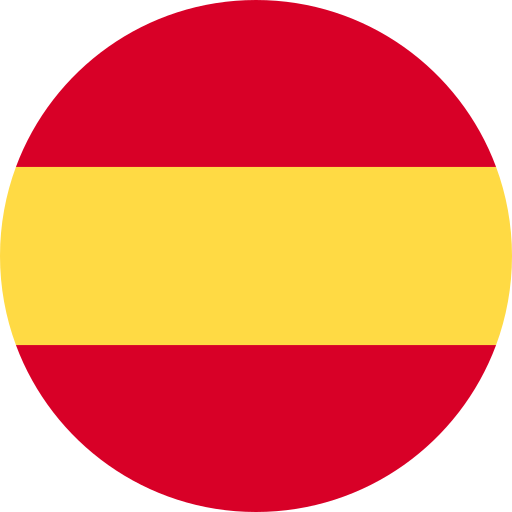 Español
Español English
English Deustch
Deustch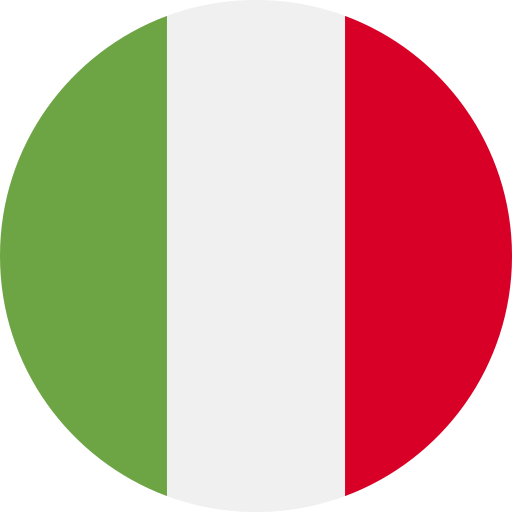 Italiano
Italiano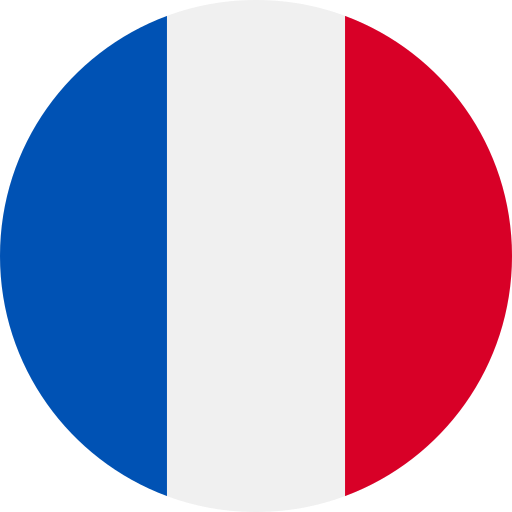 Français
Français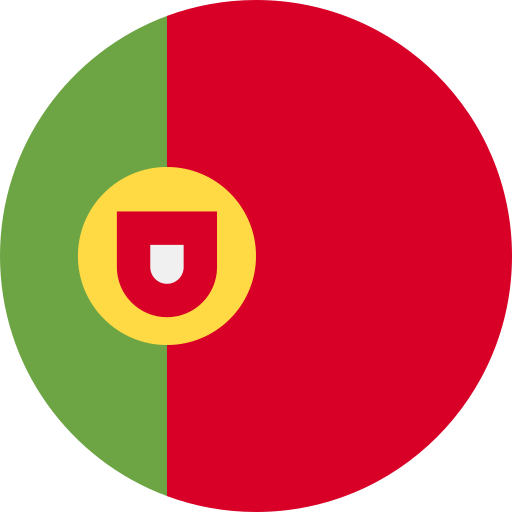 Português
Português
